Win10如何啟用ClearType讓屏幕字體更清晰?
Win10如何啟用ClearType讓屏幕字體更清晰?Win10系統內置有ClearType文本調諧器,啟用ClearType可以讓屏幕字體更清晰,如果你覺得電腦屏幕字體會發虛,可以嘗試開啟ClearType,下面給大家分享Win10啟用ClearType的操作方法。
方法如下:
1、進入“設置 - 個性化 - 字體”設置界面,在窗口的底部的“相關設置”下可以看到“調整ClearType文本”鏈接。如圖:
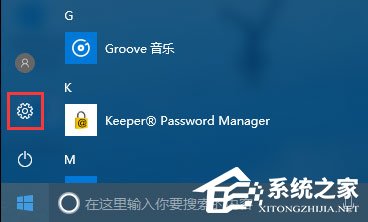
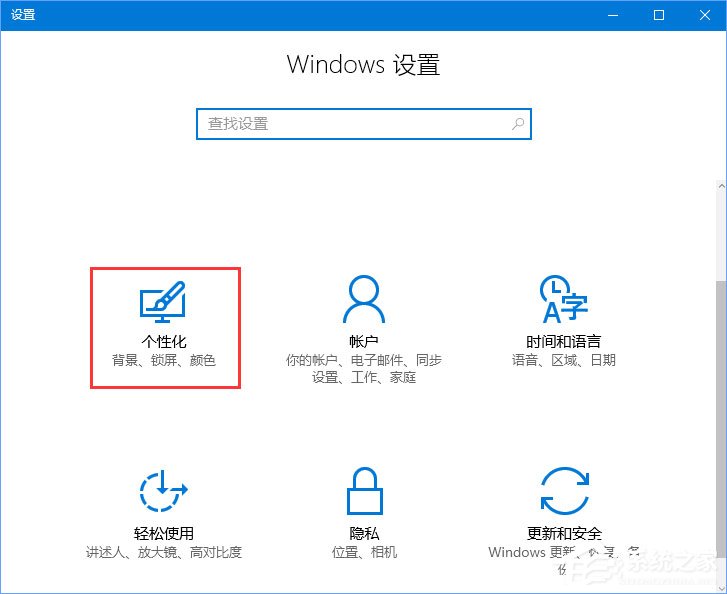
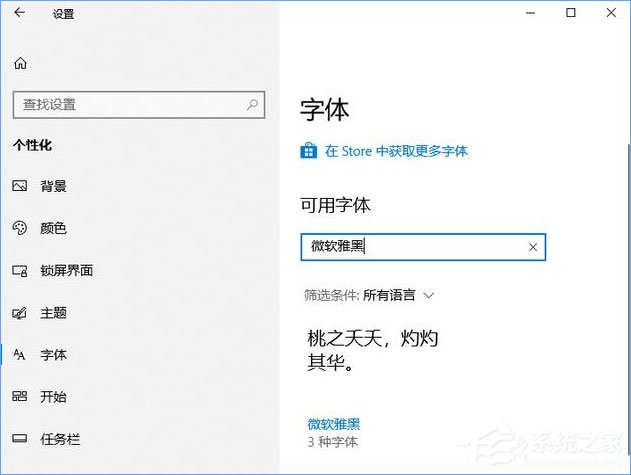
2、點擊該鏈接即可打開“ClearType文本調諧器”。如圖:
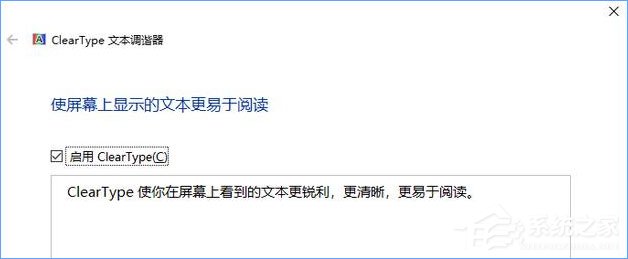
3、勾選“啟用ClearType”,點擊“下一步”,這時會檢測你的屏幕分辨率設置是否為當前顯示器的最佳分辨率,如果不是則調整為最佳原始分辨率。
4、繼續點擊“下一步”,會讓你選擇看起來最清晰的文本示例。如圖:
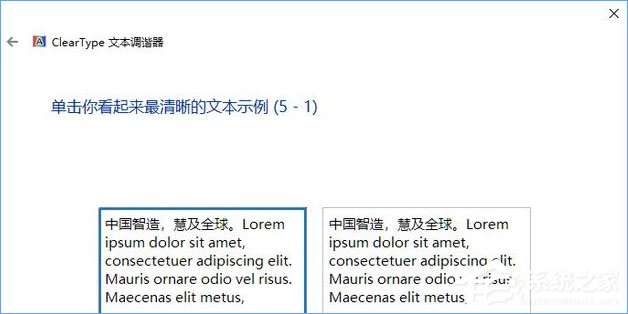
5、因為肉眼觀察有錯覺和誤差,所以為了保證選擇的準確度,“ClearType文本調諧器”會連續展示 5 屏文本示例,你需要一直點擊“下一步”,并做出 5 次選擇。如果你也像艾薇百科-麥田一棵蔥一樣沒自信,那么保持系統默認的選擇就好了。
6、最后會提示“你已完成對監視器中文本的調諧”。如圖:
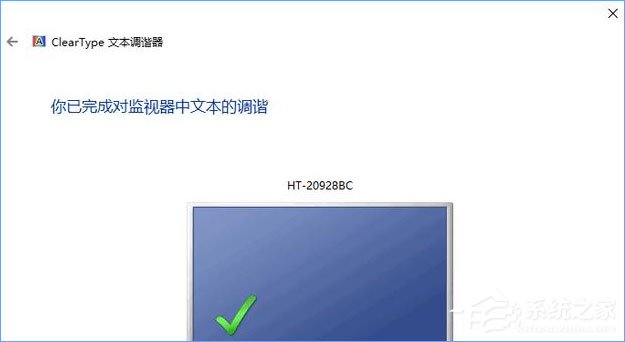
7、點擊“完成”即可,這樣就開啟了ClearType。
8、以后如果想要關閉ClearType的話,只需打開“ClearType文本調諧器”,取消勾選“啟用ClearType”即可。
以上就是Win10啟用ClearType讓屏幕字體更清晰的方法,想讓屏幕字體更加銳利的伙伴,可以試試看!
相關文章:
1. Win10專注助手自動打開怎么辦?Win10注助手自動打開的解決方法2. dllhost.exe進程占用CPU很高怎么解決?全面解析dllhost.exe進程3. Win10怎么卸載重裝聲卡驅動?Win10卸載聲卡驅動詳細教程4. Win10提示無法正常啟動你的電腦錯誤代碼0xc0000001的解決辦法5. Win10電腦制作定時關機代碼bat文件教程6. 怎么檢測電腦是否支持Win11系統?電腦無法運行Win11怎么辦?7. 如何一鍵關閉所有程序?Windows系統電腦快捷關閉所有程序教程8. Win10如何開啟多核優化?Win10開啟多核優化的方法9. grub2引導freebsd詳解10. Win10更新原神2.1版本B服崩潰缺少PCgamesSDK.dll怎么辦?

 網公網安備
網公網安備